如何在 Mac 和 Windows PC 上完全卸载 Slack
松弛 是一个面向业务的工作场所消息传递应用程序,主要用于创建聊天室并与团队成员即时沟通。 它提供了一种发送消息、共享文件、为不同项目创建频道等的简单方法。 虽然出于不同的原因,您想要 卸载 Slack 并删除其相关数据。
如果您不再需要该软件的功能,您可以使用本文提供的 3 种方法从 Mac 和 Windows PC 轻松卸载 Slack。
第 1 部分:在 Mac 上手动卸载 Slack 的常规方法
Mac 提供了一种通过将各种应用程序移至废纸篓来卸载它们的便捷方式。 您可以使用此方法从 Mac 中快速删除 Slack。
步骤1:
在 Mac 上卸载 Slack 之前,您应该确保 Slack 及其相关程序没有在后台运行。 之后,您可以点击 发现者 上的图标 码头 打开一个 发现者 窗口。
步骤2:
点击 应用领域 在左侧窗格中,然后向下滚动以找到 Slack 应用程序。 右键单击它,然后单击 移到废纸篓 选项。 在这里,您还可以选择将 Slack 拖到废纸篓以进行卸载。 右键单击垃圾箱并选择 清空回收站.

步骤3:
要彻底卸载 Slack,您需要从 Mac 中手动删除其所有剩余部分。 在这里你应该打开一个 Finder 窗口,点击 Go 然后选择 前往文件夹。 输入 〜/图书馆 在搜索框中,然后转到 自学资料库 文件夹中。
步骤4:
在
寻找 框中键入
松弛 找到它的所有相关文件。 选择所有关联的数据,然后右键单击它们,选择
移到废纸篓 删除它们。 同样,您需要
Mac上的空垃圾 删除它们。
第 2 部分:从 Mac 完全卸载 Slack 的更简单方法
使用上述方法,您可以轻松地从 Mac 上卸载 Slack。 但是你不能确保你已经删除了所有的应用程序残留物。 考虑到这一点,这里强烈推荐功能强大的 Mac清理 帮助您永久卸载 Slack 并清除所有相关数据。

154,940 资料下载
Mac Cleaner - 卸载 Slack Mac
- 在 Mac 上卸载 Slack 并删除其所有相关数据。
- 删除垃圾文件、重复文件、大型和旧数据等以释放 Mac 空间。
- 实时监控当前 Mac 状态并优化 Mac 性能
- 删除病毒、广告软件、恶意软件和其他以保护 Mac。
步骤1:
首先,您应该在您的 Mac 上免费下载并启动此 Mac 应用程序卸载程序软件。 它配备了 3 个关键功能,Status、Cleaner 和 ToolKit。 您可以简单地点击 Status 查看 Mac 的当前状态,例如磁盘、CPU 和内存。

步骤2:
Mac Cleaner 设计有特定的 卸载 功能 工具包 帮助您轻松地从 Mac 中删除应用程序。 您可以转到 ToolKit 并使用它来卸载 Slack。

步骤3:
如果您想删除不需要的文件并释放 Mac 存储空间,您可以转到 清洁工人 然后选择它提供的不同选项来删除垃圾文件、大文件和旧文件、重复文件等。

使用这款推荐的 Mac Cleaner,您可以轻松卸载 Slack 并删除其剩余部分。 更重要的是,它使您能够让 Mac 保持良好状态、修复各种 macOS 问题、保护隐私等等。 如果你想 卸载 Homebrew 来自 Mac,您也可以使用此软件。
第 3 部分。如何从 Windows 11/10/8/7 PC 卸载 Slack
如果您要从 Windows 计算机上卸载 Slack,您可以参考以下指南。
在 Windows 11 或 Windows 10 计算机上卸载 Slack
步骤1:
点击 Windows 底部屏幕上的图标,然后选择 个人设置.
步骤2:
进入 Windows 设置后,单击 应用 然后选择 应用和功能 选项。 现在您需要找到 Slack 应用程序,单击 卸载,然后按照屏幕上的说明将其从这台计算机中删除。

在 Windows 8/7 PC 上卸载 Slack
步骤1:
在 Windows 8 或 Windows 7 PC 上,单击 Start 开始 图标,然后转到 控制面板.
步骤2:
选择 训练课程 选项,然后单击 “程序和功能”. 向下滚动以在列出的应用程序下找到 Slack。

步骤3:
点击 松弛 突出它。 现在你可以点击 卸载 并按照说明确认您的操作。
第 4 部分。 如何卸载 Slack 的常见问题解答
1. 如何在我的 Mac 上删除 Slack 帐户?
在 Mac 上打开 Slack 应用程序,然后单击左上角的工作区名称。 从其下拉菜单中选择个人资料和帐户选项。 在右侧,在编辑配置文件旁边,单击更多操作图标。 单击打开帐户设置,向下滚动以找到停用帐户部分,然后单击停用您的帐户按钮。
2. 如何在 Android 手机上卸载 Slack 应用程序?
您可以从 Android 设备上的“设置”应用轻松卸载 Slack 应用。 打开设置应用程序,然后点击应用程序和通知。 选择 Slack 应用程序并点击卸载。
3. 我可以免费使用 Slack 吗?
Slack 提供了一个免费版本来使用其服务,但有一些限制。 您需要升级到付费计划才能访问更多功能。
结论
当你想要 卸载 Slack 应用程序 完全,您还需要删除其所有服务文件和其他相关数据。 您可以选择手动删除它,或使用推荐的卸载程序 Mac清理.
你怎么看这个帖子?
业内优秀的
评级:4.5 / 5(基于180投票)跟着我们
 发表您的评论并加入我们的讨论
发表您的评论并加入我们的讨论
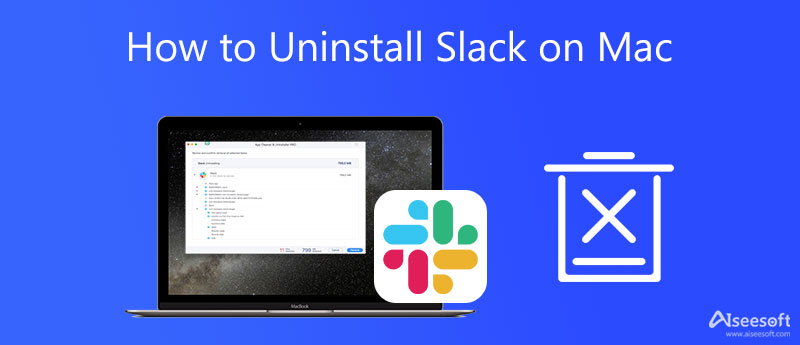


100% 安全。无广告。




